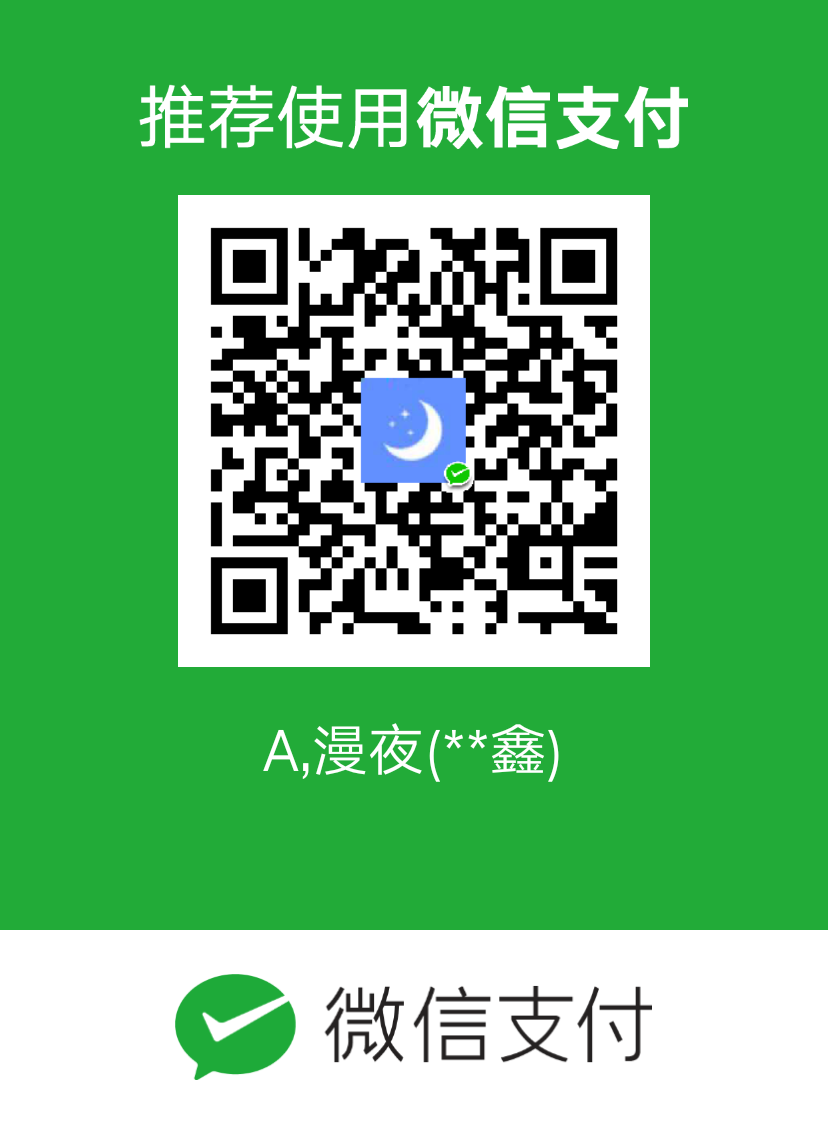Java语言从开发出来就一直经久不衰,发展的前景这么多年依旧良好,同时也吸引了越来越多的朋友转行进入Java软件开发的行业大军中。在刚开始接触Java的时候,对于新手来说最重要的事情莫过于配置Java的环境变量,这是我们能将写出来的代码成功编译出来的前提。今天就配置Java的环境变量,将个人的总结分享出来。
第一步:要想配置Java的环境变量,就一定要安装JDK【Java(TM)SE development kit】,然后才能开始进行相关的配置。
执行下载好的JDK安装包,为了避免产生不必要的冲突,所以在安装过程中可以保留默认的安装路径,只需要确认是否必要的可选功能都已被勾选,点击“下一步”等待安装完成就好。
第二步:JDK安装完成后,需要对程序进行测试,检测是否正确完成了安装。单击开始菜单,选择“运行…”,在指令框中输入CMD并回车运行。正确安装的情况下此时会弹出一个黑底的会话框(若出现错误需重新安装),在命令提示符中输入“Java—version”并回车,此时在会话框中会显示程序的版本信息等,表明安装成功了。
第三步:现在开始配置环境变量。右键单击我的电脑,依次选择“属性”、“高级系统设置”、“环境变量”。然后在系统变量栏下点击“新建系统变量”,在会话框的变量名中输入“JAVA_HOME”,在变量值中输入JDK的安装路径(即为之前的默认路径),点击确定。
在系统变量选项栏中查找是否有变量“PATH”,若没有则需要新建系统变量,否则的话选择“编辑系统变量”,在弹出的会话框中在“变量值”文本框的起始位置添加“%JAVA_HOME%\bin;%JAVA_HOME%\jre\bin;”或者是直接“%JAVA_HOME%\bin;”,单击确定。
再在选项栏中查找是否有变量“CLASSPATH”,同样若没有则需要新建系统变量,否则的话同样选择编辑系统变量,在会话框的“变量值”中输入“.;%JAVA_HOME%\lib\dt.jar;%JAVA_HOME%\lib\tools.jar;”,单击确定。
最后测试环境变量是否配置成功,在黑底会话框中输入“javac”回车运行。如成功则会输出一系列帮助信息。若出现错误没能安装成功,可将之前新建的几个系统变量删除后按照步骤重新创建即可。
到此,若没有出现新的问题则Java的环境变量配置完成。
第四步:编译一个java程序,然后进行编译。
在编译过程中,通常会出现以下几个问题:
1.在输入“javac <文件路径>”后报错显示“<文件名>不是内部或外部命令,也不是可运行的程序或批处理文件”,这是因为安装路径默认是在C盘中,如果需要编译的文件不在C盘中,则需要先行将路径导入到存放该编译文件的盘中,如编译文件存放在E盘中,在“C:\User\Administrator. ….>”后输入“E”:则将路径导入到了E盘中。再输入相应的指令进行编译。
2.在进行了问题1或者未出现1问题的情况下若还是无法进行编译,则可以考虑将编译文件直接放在所在盘的根目录下再进行编译。
3.第一次编译完成后,系统应该在被编译文件的所在目录中生成一个同名的.class文件,此时应该再次编译这个.class文件,输入指令为:“java <文件名>”,即可完成编译。
希望这些经验可以帮到大家。